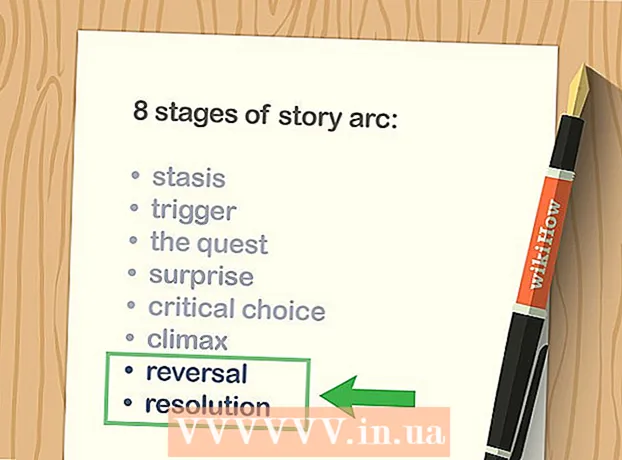Հեղինակ:
Monica Porter
Ստեղծման Ամսաթիվը:
22 Մարտ 2021
Թարմացման Ամսաթիվը:
1 Հուլիս 2024
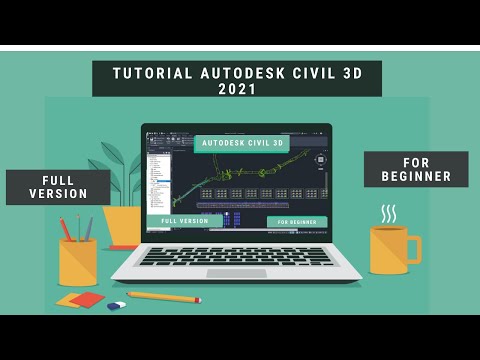
Բովանդակություն
Եթե ձեր համակարգչում միացնում եք USB կամ SD հիշողության քարտ և պարզում, որ այլևս տվյալներ չեն մնացել կամ տեսնում եք միայն դյուրանցումներ, ապա հնարավոր է, որ ձեր պահեստային սարքը վարակված է վիրուսով: Բարեբախտաբար, ձեր ֆայլը մնում է պարզապես թաքնված: Ընդամենը մի քանի անվճար հրամանների և գործիքների միջոցով դուք կկարողանաք վերականգնել ձեր տվյալները և հեռացնել վիրուսները ձեր սկավառակի և համակարգչի վրա:
Քայլեր
2-րդ մաս 1-ին. Ուղղել սկավառակի սխալները
Միացրեք արատավոր USB- ն համակարգչին: Երբ USB- ի տվյալները վերածվում են դյուրանցման, իրական ֆայլը մնում է թաքնված վայրում: Այս գործընթացը կօգնի ձեզ վերականգնել և կրկին տեսնել ձեր ֆայլը:
- Մի բացեք որևէ դյուրանցիչ USB- ի վրա, քանի որ այն կարող է տարածել վիրուսը:

Որոշեք USB կրիչի տառի անունը: Դուք պետք է իմանաք վիրուսով վարակված USB կրիչի կամ հիշողության քարտի տառի անվանումը: Ամենաարագ ճանապարհը «Համակարգիչ» / «Այս համակարգիչը» պատուհանի բացումն է: USB կրիչի տառի անունը կհայտնվի սկավառակի պիտակի կողքին:- Մամուլ Հաղթել+Ե Windows- ի բոլոր տարբերակներում պատուհաններ բացելու համար:
- Պատուհանը բացելու համար կտտացրեք թղթապանակի տեսքով կոճակը առաջադրանքների տողում:
- Սեղմեք «Համակարգիչ» Սկսել ընտրացանկում, եթե դուք աշխատում եք Windows 7 կամ Vista:

Բացեք հրամանի տողը Սխալ սկավառակը շտկելու համար Դուք հրամանի տողում մի քանի արագ հրաման եք կատարելու: Հրամանի տողի բացման գործընթացը կախված է ձեր կողմից օգտագործվող Windows- ի տարբերակից.- Բոլոր տարբերակներում - Մամուլ Հաղթել+Ռ և մուտքագրեք «cmd» ՝ հրամանի տողը գործարկելու համար:
- Windows 8 և ավելի ուշ. Աջ կտտացրեք Windows կոճակին և ընտրեք «Հրամանի տող»:
- Windows 7 ավելի վաղ - Բացեք Start ընտրացանկը և ընտրեք «Հրամանի տող»:

Տիպ.վերագրում -h -r -s / s / d X:\*.*և սեղմեքՄտեք. Փոխարենը X USB կրիչի տառով: Օրինակ, եթե USB- ն սկավառակ E- ում է, մուտքագրեք ատրիբուտ -h -r -s / s / d E: *. * և սեղմեք Մտեք.- Հրամանը կհայտնի ֆայլը, կհեռացնի միայն կարդալու հատկությունը և կհեռացնի դյուրանցումները:
- Այս գործընթացը մի փոքր տևում է ՝ կախված USB- ի տվյալների քանակից:
Բացեք նոր ստեղծված անանուն թղթապանակը USB- ի վրա: Այս պանակը պարունակում է բոլոր վիրուսները նախկինում թաքցրած բոլոր տվյալները:
Վերականգնված տվյալները պատճենեք համակարգչի անվտանգ վայրում: Սա ժամանակավոր տեղ է, որտեղ ձեր սկավառակը մաքրելու ընթացքում կարող եք ձեր թղթապանակում ստեղծել պանակ ՝ ձեր ֆայլերը պահելու համար: Պարզապես քաշեք ֆայլերը USB- ից և գցեք դրանք ձեր նախընտրած թղթապանակի մեջ:
- Theամանակ կպահանջվի, եթե տվյալների հզորությունը մեծ է:
Աջ կտտացրեք «Համակարգիչ» / «Այս համակարգիչը» սկավառակի վրա և ընտրեք «Ձևաչափ»: Ձևաչափի պատուհանը կբացվի:
- Վերափոխման գործընթացը կսրբի սկավառակը, այնպես որ համոզվեք, որ պատճենեք USB կրիչի բոլոր տվյալները:
Ապանշեք «Արագ ձևաչափը» և կտտացրեք «Սկսիր.’ Երբ «Արագ ձևաչափը» ընտրված չէ, համակարգիչը սկանավորում և հեռացնում է USB ներխուժումը: Սա երկար ժամանակ կպահանջի: գովազդ
Մաս 2-ից 2. Սկան ձեր համակարգիչը
Բեռնեք UsbFix- ի գործարկման մի մասը: Դա անվճար ծրագիր է, որը սկանավորում և հեռացնում է սովորական ներխուժումների մեծ մասը: Դուք կարող եք անվճար ներբեռնել այստեղ:
- UsbFix- ը գործարկելուց հետո կտտացրեք «Հետազոտություն» կոճակին: USB կրիչը կսկսի սկանավորել:
- Սկանն ավարտելուց հետո կտտացրեք «Մաքուր» կոճակին: UsbFix- ի հայտնաբերած ցանկացած խնդիր կուղղվի:
Համոզվեք, որ ձեր հակավիրուսային ծրագիրը արդիական է: Եթե սկավառակը վտանգված է, քանի դեռ այն միանում է համակարգչին, հնարավոր է, որ համակարգիչը վարակված է վիրուսով: Նախ անհրաժեշտ է ստուգել, թե արդյոք ձեր հակավիրուսային ծրագիրը արդիական է: Դուք կարող եք դա անել ՝ աջ կտտացնելով հակավիրուսային պատկերակին և ընտրելով «Ստուգեք թարմացումները» կետը:
- Եթե հակավիրուսային ծրագիր չունեք, անհրաժեշտ է անմիջապես տեղադրել այն: Հանրաճանաչ freebies- ն ներառում է Avast! - ը, Bit Defender- ը և Windows Defender- ը:
- Եթե USB ֆլեշ սկավառակն այլ համակարգչի մեջ մտնելուց հետո վարակվում է վիրուսով, այդ համակարգչի օգտագործողին տեղեկացրեք, որ ձեր սկավառակը վնասված է:
Գործարկեք սկան հակավիրուսային ծրագրով: Հակավիրուսային ծրագիրը թարմացնելուց կամ տեղադրելուց հետո ձեր համակարգչում սկան կատարեք: Սա հատկապես կարևոր է, եթե ձեր համակարգիչը պարբերաբար չեք սկանավորում:
Ներբեռնեք և տեղադրեք Malwarebytes Anti-Malware- ը: Այս ծրագրի անվճար տարբերակը կարող է հայտնաբերել և հեռացնել շատ տարածված վիրուսներ: Դուք կարող եք անվճար ներբեռնել այստեղ:
- Տեղադրման գործընթացում ընտրեք անվճար սերտիֆիկատ:
Գործարկել հակավիրուսային ծրագիրը և տեղադրել թարմացումները (եթե այդպիսիք կան): Ձեզ կառաջարկվի ստուգել թարմացումները, երբ Anti-Malware- ն առաջին անգամ է գործարկում: Ներբեռնեք և տեղադրեք ցանկացած մատչելի թարմացում նախքան սկանավորումը սկսելը:
Սկսեք սկանավորել Հակավիրուսային ծրագրերով: Գործընթացը տեւում է 20-30 րոպե:
Երբ սկանն ավարտվի, կտտացրեք «Բոլոր կարանտին»: Կարդացած վարակված ֆայլերը, որոնք ծրագրաշարը գտնում է, կջնջվեն: գովազդ